Як спілкуватися в чаті в Outlook Web App
Досліджуйте, як ефективно спілкуватися в чаті з колегами в Outlook Web App. Дізнайтеся про покрокову інструкцію та нові можливості для підвищення продуктивності.
Excel 2016 дозволяє створювати власні стилі для додавання в галерею стилів таблиць і використання при форматуванні таблиць робочих листів. Після створення користувацький стиль таблиці не тільки застосовує саме те форматування, яке ви бажаєте, для таблиць робочого аркуша, але також може повторно використовуватися в таблицях даних на будь-якому аркуші, який ви створюєте або редагуєте в майбутньому.
Ви навіть можете призначити один із створених вами користувацьких стилів як новий стиль таблиці за замовчуванням для вашої робочої книги, щоб він автоматично застосовувався, коли ви пізніше форматуєте таблицю даних у її робочих аркушах за допомогою параметра Таблиці на панелі інструментів швидкого аналізу.
Щоб створити власний стиль таблиці, виконайте такі дії:
Відформатуйте дані на аркуші як таблицю, використовуючи один із існуючих стилів.
На контекстній вкладці «Дизайн» вкладки «Інструменти таблиць» натисніть кнопку спадного меню «Більше стилів таблиці», а потім виберіть параметр «Новий стиль таблиці» внизу галереї.
З’явиться діалогове вікно «Новий стиль таблиці», показане тут.
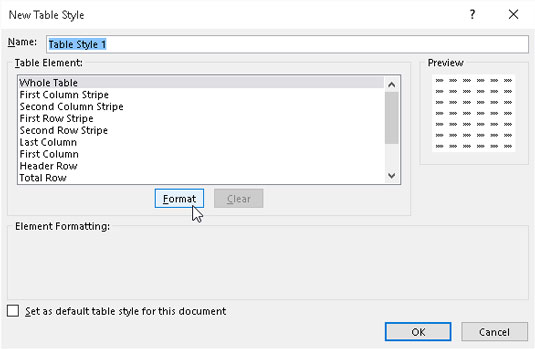
Використовуйте параметри діалогового вікна «Новий стиль таблиці», щоб створити новий користувацький стиль таблиці для додавання до галереї «Стилі таблиці».
Замініть загальну назву стилю таблиці, Стиль таблиці 1, на більш описову назву в текстовому полі «Ім’я».
Змініть кожен із окремих компонентів таблиці у списку «Елементи таблиці» (від всієї таблиці до останньої загальної клітинки) за допомогою спеціального форматування, яке ви хочете включити у свій новий користувацький стиль таблиці.
Щоб налаштувати форматування елемента таблиці, виберіть його назву в списку Елемент таблиці. Після вибору елемента натисніть кнопку «Формат», щоб відкрити діалогове вікно «Формат осередків», де ви можете змінити стиль шрифту та/або колір цього елемента на вкладці «Шрифт», стиль рамки та/або колір на вкладці «Межі» або ефект заливки. та/або колір на вкладці Заливка.
Зауважте, що під час налаштування першого або другого стовпця або смужки рядка (який керує затіненням або смугами стовпця або рядка таблиці), на додаток до зміни заливки для смуг на вкладці «Заливка» діалогового вікна «Формат клітинок», ви також можете збільште кількість стовпців або рядків, об’єднаних смугами, збільшивши число у спадному списку «Розмір смуги», який з’являється, коли ви вибираєте один з елементів Stripe.
Коли ви призначаєте нове форматування певному елементу таблиці, Excel відображає опис зміни форматування під заголовком «Форматування елемента» діалогового вікна «Новий стиль таблиці», доки цей елемент таблиці залишається вибраним у списку «Елемент таблиці». Коли ви додаєте новий колір заливки до певного елемента, цей колір з’являється в області попереднього перегляду цього діалогового вікна незалежно від того, який компонент вибрано у списку Елемент таблиці.
(Необов’язково) Якщо ви хочете, щоб ваш новий користувацький стиль таблиці став стандартним стилем таблиці для всіх таблиць даних, які ви форматуєте у своїй книзі, установіть прапорець Встановити як стиль таблиці за замовчуванням для цього документа.
Натисніть кнопку OK, щоб зберегти налаштування нового користувацького стилю таблиці та закрити діалогове вікно «Новий стиль таблиці».
Щойно ви закриєте діалогове вікно «Новий стиль таблиці», мініатюра нового спеціального стилю таблиці, яку ви щойно створили, з’явиться на самому початку усіканої галереї стилів таблиці, яка з’явиться на вкладці «Дизайн» шрифту «Інструменти таблиці». Потім ви можете застосувати щойно створений стиль до поточної вибраної таблиці даних (зразок таблиці, який ви форматуєте для створення нового стилю), клацнувши цю мініатюру. Коли ви наступного разу відкриєте всю галерею стилів таблиць, щоб відформатувати інші таблиці даних, які ви додаєте до своїх робочих аркушів, мініатюра створеного вами спеціального стилю з’явиться у власному розділі Custom у самій верхній частині галереї.
Якщо ви внесли зміни до форматування заливки для елемента «Смуга першого чи другого стовпця» у спеціальному стилі таблиці, не забудьте встановити прапорець «Смугасті рядки» у розділі «Параметри стилів таблиці» на вкладці «Конструктор інструментів таблиці», щоб він відображався у відформатована таблиця даних. Так само, якщо ви внесли зміни до смуги першого чи другого ряду, вам потрібно встановити прапорець Смугасті рядки, щоб ці формати відображалися.
Щоб додатково змінити, скопіюйте (щоб використовувати його параметри як основу для нового користувацького стилю), видаліть або додайте користувацький стиль на панель інструментів швидкого аналізу, клацніть правою кнопкою миші його мініатюру в галереї Стилі таблиці, а потім виберіть Змінити, Дублювати, Видалити або Додати галерею на панель швидкого доступу в контекстному меню.
Досліджуйте, як ефективно спілкуватися в чаті з колегами в Outlook Web App. Дізнайтеся про покрокову інструкцію та нові можливості для підвищення продуктивності.
Як заборонити Microsoft Word відкривати файли в режимі лише для читання в Windows. Microsoft Word відкриває файли в режимі лише для читання, що робить неможливим їх редагування? Не хвилюйтеся, методи наведено нижче
Як виправити помилки під час друку неправильних документів Microsoft Word Помилки під час друку документів Word зі зміненими шрифтами, безладними абзацами, відсутнім текстом або втраченим вмістом є досить поширеними. Однак не варто
Якщо ви використовували перо або маркер для малювання на слайдах PowerPoint під час презентації, ви можете зберегти малюнки для наступної презентації або стерти їх, щоб наступного разу, коли ви показуватимете їх, розпочали з чистих слайдів PowerPoint. Дотримуйтесь цих інструкцій, щоб стерти малюнки пером і маркером: Стирання рядків на одній з […]
Бібліотека стилів містить файли CSS, файли мови розширюваної мови таблиць стилів (XSL) та зображення, які використовуються попередньо визначеними основними сторінками, макетами сторінок та елементами керування в SharePoint 2010. Щоб знайти файли CSS у бібліотеці стилів сайту видавництва: виберіть «Дії сайту»→ «Перегляд». Весь вміст сайту. З’являється вміст сайту. Бібліотека Style знаходиться в […]
Не перевантажуйте аудиторію гігантськими цифрами. У Microsoft Excel ви можете покращити читабельність своїх інформаційних панелей і звітів, відформатувавши числа, щоб вони відображалися в тисячах або мільйонах.
Дізнайтеся, як використовувати інструменти соціальних мереж SharePoint, які дозволяють особам і групам спілкуватися, співпрацювати, обмінюватися інформацією та спілкуватися.
Юліанські дати часто використовуються у виробничих середовищах як мітка часу та швидкий довідник для номера партії. Цей тип кодування дати дозволяє роздрібним продавцям, споживачам та агентам з обслуговування визначити, коли був виготовлений продукт, а отже, і вік продукту. Юліанські дати також використовуються в програмуванні, військовій справі та астрономії. Інший […]
Ви можете створити веб-програму в Access 2016. Так що ж таке веб-програма? Ну, веб означає, що він онлайн, а додаток — це просто скорочення від «додаток». Користувацька веб-програма — це онлайн-додаток для баз даних, доступ до якого здійснюється з хмари за допомогою браузера. Ви створюєте та підтримуєте веб-програму у настільній версії […]
Більшість сторінок у SharePoint 2010 відображають список посилань навігації на панелі швидкого запуску ліворуч. Панель швидкого запуску відображає посилання на пропонований вміст сайту, наприклад списки, бібліотеки, сайти та сторінки публікації. Панель швидкого запуску містить два дуже важливі посилання: Посилання на весь вміст сайту: […]








